Co zrobić, sprzedając iPhone'a. Co musisz zrobić przed sprzedażą telefonu iPhone, iPada i iPoda touch. Co w tym takiego trudnego? Zamieściłem ogłoszenie i sprzedałem
iPhone cieszy się tak dużą popularnością, że często jest przedmiotem pożądania i licytacji na aukcjach na całym świecie w dowolnym stanie. Właścicielowi nawet używanego telefonu Apple nie będzie trudno go sprzedać.
Jeśli sprzedajesz telefon, nie wystarczy po prostu wyczyścić go ze wszystkich danych, aby zgromadzone informacje i osobiste pliki multimedialne nie stały się własnością przyszłego właściciela. Weź pod uwagę fakt, że Apple poprzez wbudowaną funkcję „Znajdź mój iPhone” wdrożył system bezpieczeństwa dla swoich urządzeń, który może „uszczęśliwić” nowego właściciela, blokując iPhone'a po kolejnej aktualizacji oprogramowania.
Przyjrzyjmy się głównym etapom przygotowania telefonu do przyszłej sprzedaży, które obejmą bezpieczeństwo danych osobowych, usunięcie wszelkich śladów użytkowania przez poprzedniego właściciela, wyłączenie podstawowych zabezpieczeń w celu wygodnego korzystania z dowolnego iOS na zakupionym urządzeniu.
Warto zacząć od tak ważnego kroku jak ten, który pozwoli Ci łatwo przywrócić wszystkie informacje i pliki multimedialne na Twoim nowym i-device. Do tego potrzebujemy:
- Uruchom iTunes
- Podłącz telefon kablem do komputera.
- Po lewej stronie, w bocznym menu po wykryciu urządzenia przez komputer, przejdź do sekcji iPhone.
- Naciśnij przycisk „Utwórz kopię teraz”.
Zostanie utworzona pełna kopia zapasowa, której utworzenie może zająć trochę czasu, w zależności od rozmiaru i obciążenia pamięci informacjami w postaci treści i plików multimedialnych.
Wyłączanie wbudowanych usług Apple
Konieczność wyłączenia wynika z faktu, że usługi te są powiązane z danymi osobowymi właściciela iPhone'a, takimi jak adres e-mail i numer telefonu.
Aby wyłączyć iMessage przejdź do ustawień telefonu i przejdź do Wiadomości, gdzie wyłączamy usługę iMessage przesuwając suwak. W przypadku przejdź do menu ustawień i po znalezieniu odpowiedniej pozycji wyłącz usługę przesyłania wiadomości wideo.
Po wykonaniu powyższych manipulacji musisz wyłączyć funkcję iCloud powiązaną bezpośrednio z kontem użytkownika iPhone'a. Usługa przechowywania w chmurze zawiera także funkcję bezpieczeństwa firmy Apple o nazwie , która w przypadku kradzieży lub utraty telefonu pozwoli właścicielowi na śledzenie lokalizacji, zablokowanie urządzenia lub całkowite usunięcie wszystkich informacji.

Przejdź więc do Ustawienia -> iCloud i przejdź na sam dół sekcji, tam znajduje się klawisz zamykania - „Wyjdź”.
Kliknij –> Wyloguj się, po czym urządzenie poprosi o podanie hasła do Twojego konta Apple ID, niezbędnego do wyłączenia wspomnianej wcześniej funkcji zabezpieczającej „Znajdź mój iPhone”.
Wyłączenie zajmie kilka sekund, a usługa skontaktuje się z serwerami Apple w celu zweryfikowania hasła. Nie ma potrzeby ręcznego usuwania informacji w usłudze chmurowej, wystarczy ją wyłączyć, w przeciwnym razie dane zostaną usunięte z chmury iCloud.
Zresetuj iPhone'a
 Po wykonaniu powyższego algorytmu działań mających na celu wyłączenie wbudowanych usług, możesz przejść bezpośrednio do czyszczenia samego telefonu, wykonując pełny reset, co pozwoli przywrócić system do ustawień fabrycznych.
Po wykonaniu powyższego algorytmu działań mających na celu wyłączenie wbudowanych usług, możesz przejść bezpośrednio do czyszczenia samego telefonu, wykonując pełny reset, co pozwoli przywrócić system do ustawień fabrycznych.
Wcześniej czy później każdy posiadacz iPhone'a, iPada lub iPoda touch staje przed koniecznością wymiany ulubionego gadżetu na nowy. Wiele osób woli nie trzymać urządzenia przez długi czas, ale po prostu je sprzedać. Należy jednak pamiętać o kilku prostych operacjach, które pozwolą zaoszczędzić czas i uchronią Cię przed potencjalnie nieprzyjemnymi chwilami.
Przede wszystkim, jeśli zdecydujesz się sprzedać swoje urządzenie z systemem iOS, nie zapomnij o tym Backup danych zapisane w jego pamięci. Rada jest banalna i wiele osób i tak korzysta z kopii zapasowej, ale nie należy jej zaniedbywać. Po pierwsze, po zakupie możesz przenieść wszystkie dane i ustawienia ze starego iPhone'a, iPada lub iPoda touch na nowy, co pozwoli zaoszczędzić mnóstwo czasu. Po drugie, masz gwarancję, że nie stracisz zdjęć, filmów, zapisanych danych gier i postępu pracy w niektórych aplikacjach.
Możesz wykonać kopię zapasową urządzenia na dwa sposoby: za pośrednictwem iTunes lub iCloud.
Jeśli robisz kopie zapasowe w Twoim komputerze, następnie podłącz urządzenie iOS do komputera, uruchom iTunes i kliknij przycisk „Utwórz kopię zapasową”.

Jeśli Twoje dane wysłane do iCloud, następnie wystarczy podłączyć urządzenie do źródła zasilania i ręcznie rozpocząć tworzenie kopii zapasowej: Ustawienia > iCloud > Kopia zapasowa. Kliknij przycisk „Utwórz kopię zapasową”.

Jeśli zaczyna brakować Ci miejsca w iCloud, możesz rozważyć dwie opcje. Po pierwsze, możesz zmniejszyć rozmiar kopii zapasowej za pomocą naszego pliku . Po drugie, możesz kupić dodatkową przestrzeń dyskową iCloud za pomocą .

Następnym etapem przygotowań będzie wyłączenie zabezpieczenia antykradzieżowego. Nie chcesz, aby nowy właściciel Twojego urządzenia nagle stanął przed koniecznością podania hasła do Twojego Apple ID podczas korzystania z niego? Zupełnie niepotrzebna sytuacja dla obu stron. Chodźmy do Ustawienia > iCloud > Znajdź iPhone'a i wyłącz tę funkcję. Będziesz musiał wprowadzić hasło.

Teraz w tym samym dziale wyloguj się z iCloud, dwukrotnie wyrażając zgodę na usunięcie danych.
Ostatnim krokiem, który pozostał, jest usunięcie wszelkich pozostałych śladów użytkowania urządzenia i wszelkich pozostałych danych, które należą do Ciebie. Otwarcie Ustawienia > Ogólne > Resetuj i wybierz „Usuń zawartość i ustawienia”. Spowoduje to przywrócenie urządzenia do stanu początkowego. Po ponownym uruchomieniu i wyświetleniu ekranu powitalnego z prośbą o skonfigurowanie urządzenia, po prostu wyłącz urządzenie iOS. W przyszłości nowy właściciel będzie mógł na nowo skonfigurować smartfon, tablet czy odtwarzacz.

Na tym kończą się przygotowania do sprzedaży. Na urządzeniu z systemem iOS nie pozostały żadne ślady Twojej obecności, a nowy właściciel nie będzie miał żadnych trudności po zakupie. Co więcej, dzięki kopii zapasowej możesz bardzo szybko przenieść się na nowy iPhone, iPad lub iPod touch, oszczędzając sporo czasu.
To pytanie prędzej czy później zadaje sobie każdy właściciel iPhone'a. Ważne jest, aby zrobić wszystko poprawnie, aby nie pozostawić danych osobowych nowemu właścicielowi bez utraty ich dla siebie.
Przygotowywać - . Lub kup go za 20 tysięcy rubli taniej niż w sklepie.
Czemu to robić
Po pierwsze, nie chcesz, aby dane osobowe zapisane na urządzeniu trafiły do nowego właściciela. Z pewnością Twój smartfon przechowuje osobiste zdjęcia, kontakty znajomych i krewnych, przydatne notatki, a nawet hasła.
Po drugie, kupując nowego iPhone'a, na pewno będziesz chciał przywrócić pobrane aplikacje, kontakty, muzykę i inną zawartość. Można to zrobić ręcznie lub automatycznie z kopii zapasowej.
Trzeci, przed sprzedażą pamiętaj o odłączeniu urządzenia od konta Apple ID. Dzięki temu nowy właściciel będzie mógł w pełni korzystać z gadżetu i nie uzyska dostępu do Twoich danych, programów i treści.
Co powinno być zrobione
Wykonaj 5 prostych kroków.
1. Utwórz kopię zapasową
Kopię zapasową możesz wykonać na swoim komputerze lub w chmurze. W pierwszym przypadku musimy podłączyć iPhone'a do komputera i uruchomić iTunes. Przejdź do podłączonego urządzenia i kliknij Utwórz kopię zapasową.
O wiele szybciej i łatwiej jest zapisywać dane w chmurze. Aby to zrobić, gadżet musi być podłączony do sieci poprzez Wi-Fi i ładowarkę. Chodźmy do Ustawienia > iCloud > Kopia zapasowa(Może być wymagana autoryzacja Apple ID) i aktywuj przełącznik Kopia zapasowa iCloud.

Wszystko, co musisz zrobić, to nacisnąć przycisk Utwórz kopię zapasową i poczekaj na zakończenie procesu.
2. Utwórz kopię książki telefonicznej
Być może w przyszłości nie będziesz chciał korzystać z technologii Apple, ale przerzucisz się np. na smartfon z Androidem. Oczywiście tworzenie kopii zapasowej iPhone'a nie przyniesie wiele dobrego. Nie będziesz mógł przenosić aplikacji i treści z iOS na Androida; najważniejsze jest zapisanie kontaktów.
Chodźmy do Ustawienia > Poczta, adresy, kalendarze i dodaj istniejący wpis e-mail Gmaila. Po podaniu loginu i hasła włącz synchronizację Kontaktów. Teraz imiona, numery telefonów, adresy i daty urodzin można pobrać na dowolny smartfon z dowolnym systemem operacyjnym.
3. Wyłącz funkcję Znajdź iPhone'a

Chodźmy do Ustawienia > iCloud > Znajdź iPhone'a i wyłącz jedyny przełącznik dwustabilny. Należy to zrobić, aby nowy właściciel mógł wejść na swoje konto Apple ID i nie napotkał problemów podczas aktualizacji oprogramowania lub przywracania z kopii zapasowej.
4. Wyloguj się z iCloud
Nie da się tego zrobić bez wykonania poprzedniego kroku. W tym samym menu przewiń listę w dół i kliknij Wychodzić. Wpisz hasło do wpisu i zgódź się na usunięcie danych.
5. Usuń wszystkie dane z urządzenia

Ten krok należy po prostu wykonać przed ogłoszeniem sprzedaży. Powód jest bardzo prosty: za pomocą kopii zapasowej możesz przenieść absolutnie wszystkie dane ze starego iPhone'a, zaczynając od kontaktów, poczty, notatek, aplikacji, a kończąc na lokalizacji ikon na pulpicie.
Najpierw zapisz lokalną kopię zapasową. Aby to zrobić, podłącz iPhone'a do komputera, otwórz go w „Urządzeniach” i w sekcji „Kopie zapasowe” wybierz „Ten komputer”. Następnie kliknij przycisk „Utwórz kopię teraz” i poczekaj na zakończenie procesu tworzenia kopii zapasowej.


Teraz musisz zapisać kopię zapasową w iCloud. Bezpośrednio na iPhonie przejdź do „Ustawienia” → iCloud → „Kopia zapasowa”. Tutaj musimy włączyć przełącznik „Kopia zapasowa w iCloud” i kliknąć przycisk „Utwórz kopię zapasową”.
Krok 2. Wyjmij kartę SIM
Najbardziej oczywista i banalna rada przy sprzedaży telefonu, a mimo to niektórzy użytkownicy ją lekceważą. Utrata numeru i inne kłopoty związane z płaceniem rachunków nie są czymś, czego nikt by sobie życzył, dlatego przed oddaniem iPhone'a nowemu właścicielowi pamiętaj o wyjęciu karty SIM.
Jeśli jesteś posiadaczem wersji CDMA, będzie to dla Ciebie nieco trudniejsze: będziesz musiał odwiedzić najbliższy sklep komunikacyjny swojego operatora, aby odłączyć swój numer od starego iPhone'a.
Krok 3. Usuń wszystkie dane i zresetuj ustawienia
Ostatni na liście, ale nie najmniej ważny. iPhone przejął wiele obowiązków, które wcześniej wykonywały inne urządzenia. Kontakty, poczta, SMS-y, notatki, kalendarze, przypomnienia, zdjęcia, informacje o płatnościach - wszystko to są informacje poufne i nie są przeznaczone dla wścibskich oczu. Oznacza to, że należy go usunąć, zanim Twój iPhone dostanie się w niepowołane ręce.


Otwórz „Ustawienia” → „Ogólne” → „Resetuj” i kliknij „Usuń zawartość i ustawienia”. Rozpocznie się proces usuwania, po którym Twój iPhone będzie jak nowy. Pozostaje tylko wyłączyć iPhone'a i zapewnić wstępną konfigurację nowemu właścicielowi.
Nic skomplikowanego.
Teraz czas pożegnać się ze starym iPhonem, przekazując go w ręce radosnego nabywcy. Jak jednak prawidłowo przekazać urządzenie w niepowołane ręce, aby nikt nie mógł wykorzystać Twoich danych? O tym dzisiaj porozmawiamy, przyjrzymy się, jak usunąć iPhone'a z iTunes, prawidłowo wyczyścić urządzenie z danych i usunąć ze smartfona informacje o Twoim Apple ID.

Powyższe kroki są wymagane przy sprzedaży iPhone'a. Nie tylko są to dobre maniery, ale także pozwolą Ci uniknąć konieczności otrzymywania tony powiadomień o aktywności ze starego smartfona (zwłaszcza jeśli osoba, która go kupiła, okazała się bardzo aktywna).
Pierwszym krokiem jest utworzenie najnowszej kopii zapasowej danych urządzenia. Zaleca się zrobić to bezpośrednio przed sprzedażą lub przeniesieniem iPhone'a, ponieważ w ciągu kilku dni ta sama kopia zapasowa może „zarosnąć” informacjami. O tym, jak wykonać kopię zapasową iPhone'a za pomocą iTunes pisaliśmy szczegółowo w tym artykule, ale dla kompletności instrukcji nadal krótko opiszemy ten proces.
Jak wykonać kopię zapasową iPhone'a
Krok 1: Podłącz iPhone'a do komputera i otwórz iTunes. Jeżeli na Twoim komputerze nie jest zainstalowany iTunes, najnowszą wersję tego narzędzia możesz pobrać pod adresem oficjalna strona Apple.
Krok 2. Wybierz iPhone'a w iTunes, przejdź do zakładki „ Inteligencja", Sprawdź pudełko " Ten komputer" i naciśnij " Utwórz kopię teraz».
 Uwaga: jeśli jesteś przyzwyczajony do tworzenia kopii zapasowych w iCloud, możesz pominąć poprzedni krok. Zamiast tego na iPhonie przejdź do menu Ustawienia» → « iCloud» → « Inteligencja» → « Kopia zapasowa" i naciśnij " Utwórz kopię zapasową».
Uwaga: jeśli jesteś przyzwyczajony do tworzenia kopii zapasowych w iCloud, możesz pominąć poprzedni krok. Zamiast tego na iPhonie przejdź do menu Ustawienia» → « iCloud» → « Inteligencja» → « Kopia zapasowa" i naciśnij " Utwórz kopię zapasową».
 Krok 3. W menu „ Plik» → « Urządzenia" Naciskać " Przenieś zakupy" Wykonując tę operację, zapiszesz wszystkie zakupy (aplikacje, gry, muzykę, filmy itp.) na swoim komputerze, co umożliwi przywrócenie całej zawartości w przyszłości, w przypadku awarii.
Krok 3. W menu „ Plik» → « Urządzenia" Naciskać " Przenieś zakupy" Wykonując tę operację, zapiszesz wszystkie zakupy (aplikacje, gry, muzykę, filmy itp.) na swoim komputerze, co umożliwi przywrócenie całej zawartości w przyszłości, w przypadku awarii.
Gotowy! Pomyślnie utworzono pełną kopię zapasową Twojego iPhone'a.
Teraz musisz pracować z iPhonem, a mianowicie zresetować wszystkie ustawienia i wyczyścić urządzenie z pobranych treści. Nie zalecamy ręcznego usuwania wszystkich zdjęć, filmów, kontaktów i aplikacji, ale czy jest to w ogóle konieczne? iOS ma wbudowaną doskonałą funkcję automatycznego resetowania, która ma nam pomóc dokładnie w tej sytuacji.
Jak zresetować wszystkie dane z iPhone'a
Uwaga! Przed zresetowaniem danych upewnij się, że wykonałeś kopię zapasową iPhone'a.
Krok 1. Przejdź do menu „ Ustawienia»→ « Podstawowy» → « Resetowanie».

Krok 2. Kliknij przycisk Usuń zawartość i ustawienia" Uwaga - aby kontynuować będziesz musiał podać hasło do ograniczeń, oczywiście jeśli je ustawisz.
 Krok 3. Potwierdź reset i poczekaj na zakończenie procesu.
Krok 3. Potwierdź reset i poczekaj na zakończenie procesu.
Warto jeszcze raz ostrzec – wszystkie dane zostaną zniszczone! Nie zapomnij wykonać kopii zapasowej iPhone'a przed jego zresetowaniem.
Nie usuwaj także kontaktów, dokumentów, zdjęć, kalendarzy i innych danych iCloud, jeśli jesteś podłączony do konta iCloud. W takim przypadku zawartość zostanie usunięta nie tylko z tego urządzenia, ale także z usługi chmurowej Apple, a co za tym idzie, ze wszystkich innych urządzeń powiązanych z tym samym kontem iCloud. Aby zapobiec takiemu zdarzeniu, lepiej natychmiast wylogować się z iCloud na swoim iPhonie, przechodząc do „ Ustawienia» → « iCloud» → « Usuń swoje konto».
Niektórzy użytkownicy mogą potrzebować odłączyć swojego iPhone'a od profilu wsparcia, ale w krajach WNP nie jest to obecnie zbyt istotne, ponieważ Apple Store nie jest jeszcze otwarty w naszym kraju. Jeśli jednak chcesz całkowicie pożegnać się ze swoim starym urządzeniem, możesz przeczytać o tym procesie w tę instrukcję .
Cóż, to wszystko. Pozostaje tylko wyjąć kartę SIM z telefonu, dokładnie wypolerować ekran iPhone'a szmatką, włożyć dokumenty i dostępne akcesoria do pudełka i udać się do sprzedaży.
 Szukaj według IMEI Android, Samsung, Iphone online za darmo
Szukaj według IMEI Android, Samsung, Iphone online za darmo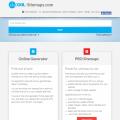 Jak utworzyć dużą mapę witryny XML
Jak utworzyć dużą mapę witryny XML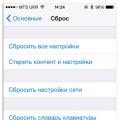 Co zrobić przed sprzedażą telefonu iPhone, iPada i iPoda touch
Co zrobić przed sprzedażą telefonu iPhone, iPada i iPoda touch